5 manieren om het RAM-gebruik op Linux te verminderen
Zou u willen dat uw Linux-pc minder RAM gebruikte? Weet u niet zeker wat u moet doen om het geheugengebruik te verbeteren? Wij kunnen helpen! Hier zijn 5 manieren om het RAM-gebruik op Linux te verminderen!
1. Installeer een lichtgewicht Linux-distributie
Moderne Linux-distributies zoals Ubuntu, Fedora of OpenSUSE, hoewel veel lichter dan Windows of Mac, zijn niet bepaald geoptimaliseerd voor computers met beperkt RAM. Dus als u probeert uw geheugen op Linux te verkleinen, is het een goed idee om over te schakelen naar een lichtere distributie die wordt geleverd met slankere, minder geheugenintensieve applicaties.

Er zijn veel geweldige lichtgewicht Linux-besturingssystemen die beter gebruik maken van machines met weinig RAM. Zo veel zelfs dat we een hele lijst konden maken die is gewijd aan de beste lichtgewichten. Omdat we het echter kort moeten houden, zijn de beste om uit te proberen Lubuntu, Busenlabs Linux, Bohdi Linux, of MX Linux.
2. Schakel over naar LXQt
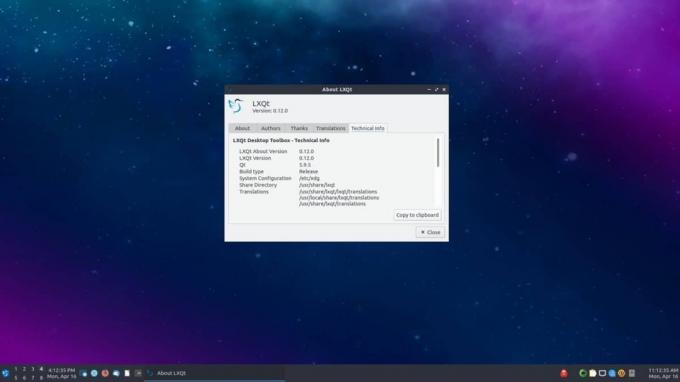
Er zijn veel verschillende desktopomgevingen op het Linux-platform. Helaas zijn veel van deze desktopomgevingen, hoewel goed, zwaar op systeembronnen, vooral RAM. Als u het RAM-gebruik op uw Linux-pc probeert te verminderen, kunt u het beste de aandacht verleggen ten gunste van de
LXQt desktopomgeving.Waarom LXQt? Waarom niet Mate, XFCE4 of iets anders? Welnu, LXQt is uitzonderlijk licht van gewicht en kan op slechts 256 MB RAM werken! Het is vrijwel perfect voor desktops en laptops die niet veel stroom hebben.
Installeer LXQt
LXQt wordt ondersteund op een grote verscheidenheid aan Linux-besturingssystemen, dus het is vrij eenvoudig te installeren. Om de installatie van LXQt te starten, opent u een terminalvenster door op te drukken Ctrl + Alt + T of Ctrl + Shift + T op het toetsenbord. Volg daarna de opdrachtregelinstructies die overeenkomen met het Linux-besturingssysteem dat u gebruikt.
Opmerking: wil je LXQt niet gaan laden op je Linux-pc? Overweeg in plaats daarvan Lubuntu te installeren. Het is een geweldig besturingssysteem waarmee u binnen enkele minuten aan de slag kunt met de LXQt-desktop! Het wordt geleverd met uitstekende, vooraf geïnstalleerde lichtgewicht apps en veel optimalisaties om u een eersteklas ervaring te bieden, zelfs als u niet veel systeembronnen heeft!
Ubuntu
sudo apt lubuntu-desktop installeren
Debian
sudo apt-get install task-lxqt-desktop
Arch Linux
sudo pacman -S lxqt
Fedora
sudo dnf installeer @lxqt
OpenSUSE
sudo zypper in -t patroon lxqt
Na het installeren van de LXQt-desktopomgeving op uw Linux-pc, logt u uit van uw huidige sessie en keert u terug naar het inlogscherm. Selecteer vervolgens vanaf daar "LXQt" in de sessielijst.
3. Schakel over naar Firefox

Zelfs op het Linux-platform is de favoriete browser van iedereen meestal Google Chrome, of op zijn minst Chromium (de open-source tegenhanger van Chome). Hoewel er geen reden is om aan te nemen dat deze browsers nuttig zijn en veel gemak en functies hebben, zijn het RAM-killers. Als u in plaats daarvan wat systeemgeheugen wilt vrijmaken, kunt u overwegen om over te schakelen naar de Firefox-browser. Het gebruikt veel minder RAM dan Chrome / Chromium en ondersteunt vergelijkbare functies zoals bladwijzersynchronisatie, ondersteuning voor mobiele apps en het afspelen van eigen videostreams (Netflix / Hulu / Amazon).
Alle Linux-besturingssystemen gebruiken Mozilla Firefox als hun standaardbrowser. Het is dus waarschijnlijk dat u Firefox niet op uw Linux-pc hoeft te installeren om er vanuit Chrome naar over te schakelen. Als u om een of andere reden de Firefox-browser nog niet op uw Linux-pc hebt ingesteld, opent u een terminal door op te drukken Ctrl + Alt + T of Ctrl + Shift + T op het toetsenbord en volg de onderstaande opdrachtregelinstructies.
Ubuntu
sudo apt firefox installeren
Debian
sudo apt-get installeer firefox-esr
Arch Linux
sudo pacman -S firefox
Fedora
sudo dnf installeer firefox
OpenSUSE
sudo zypper installeer MozillaFirefox
Generieke Linux
Wilt u Firefox downloaden op een Linux-besturingssysteem dat niet in dit artikel wordt behandeld? Volg deze gids hier!
4. Schakel opstartprogramma's uit

Het uitschakelen van opstartitems op uw Linux-pc is een snelle manier om het RAM-gebruik te verminderen. Waarom? Opstartitems hebben de neiging om op te tellen en langzaam weg te breken in uw beschikbare systeemgeheugen. Programma's zoals Dropbox, Discord en Steam zijn enkele van de grootste overtreders hiervan.
Om opstartprogramma's op Linux uit te schakelen, moeten autostart-vermeldingen worden verwijderd. De eenvoudigste manier om dit te doen, is door een terminalvenster te openen en de onderstaande opdrachtregelinstructies te volgen.
cd ~ / .config / autostart. rm * .desktop
Als alternatief, als u opstartitems in de opdrachtregel niet wilt verwijderen, overweeg dan om onze handleidingen over opstartitems voor te volgen Gnoom of KDE.
5. Stop inactieve / achtergrondprogramma's
Wilt u tijdens het spelen wat extra RAM vrijmaken op uw Linux-pc? Overweeg een taakbeheerder te installeren waarmee u programma's die op de achtergrond worden uitgevoerd, kunt beëindigen, waardoor u te veel geheugen opslokt.
Er zijn veel geweldige taakmanagers op Linux, maar verreweg de beste om te installeren is Gnome System Monitor. Het splitst systeeminformatie op een gemakkelijk leesbare manier op en de gebruikersinterface is schoon en eenvoudig.
Om de Gnome System Monitor te bemachtigen, opent u een terminalvenster. Volg daarna de onderstaande opdrachtregelinstructies die overeenkomen met het Linux-besturingssysteem dat u gebruikt.
Opmerking: als u problemen ondervindt bij het gebruik van Gnome System Monitor, overweeg dan om het uit te proberen KSysGuard of Htop.
Ubuntu
sudo apt gnome-system-monitor installeren
Debian
sudo apt-get install gnome-system-monitor
Arch Linux
sudo pacman -S kabouter-systeem-monitor
Fedora
sudo dnf installeer gnome-system-monitor
OpenSUSE
sudo zypper installeer gnome-system-monitor
Zodra de Gnome System Monitor-app op uw Linux-pc is geïnstalleerd, opent u deze door op te drukken Alt + F2 en schrijven in het volgende commando in de snelstartbox.
kabouter-systeem-monitor
Zoek de kolom "geheugen" in de Gnome System Monitor-applicatie en klik erop met de muis. Als u "geheugen" selecteert, wordt het proces met het hoogste RAM-gebruik automatisch bovenaan gesorteerd. Zoek vervolgens een proces dat u wilt beëindigen, klik er met de rechtermuisknop op en selecteer "Einde" of "Doden".

Zorg ervoor dat u alleen een proces beëindigt of beëindigt dat niet belangrijk is voor het systeem. Als een systeemproces veel RAM gebruikt, start dan opnieuw op om het probleem op te lossen!
Conclusie
In deze lijst hebben we 5 manieren besproken om het geheugengebruik op Linux te verminderen. Welke trucs gebruik je op je pc om het RAM-gebruik te minimaliseren? Laat het ons weten in de comments hieronder!
Zoeken
Recente Berichten
Hoe Arch Linux te installeren
Als het gaat om Linux-distributies, wordt Arch Linux beschouwd als ...
Hoe open poorten op een Linux-pc te scannen met Zenmap
Het is gevaarlijk om kwetsbare netwerkpoorten open te houden, zelfs...
Hoe het E5150 GTK-thema op Linux te installeren
E5150 is een donker, monochroom themapakket voor de Linux-desktop. ...



